Microsoft LifeCam-stuurprogramma’s downloaden en installeren op Windows 11
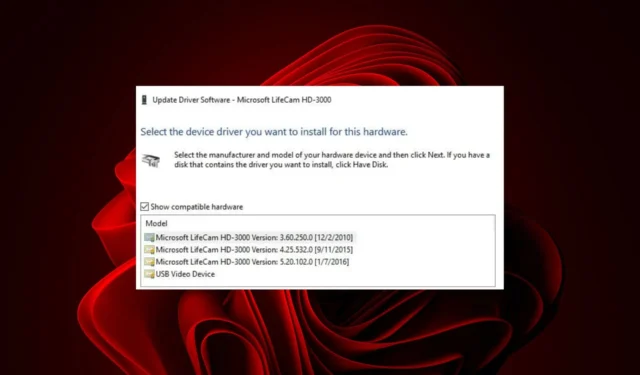
Iedereen weet hoe je een webcam moet gebruiken, maar wat je misschien niet weet is dat er verschillende modellen webcams zijn met verschillende kenmerken en functionaliteiten. De stuurprogramma’s voor deze webcams kunnen erg handig zijn, omdat ze zorgen voor een schonere verbinding met internet en meer functionaliteit met programma’s.
Er zijn Microsoft LifeCam-stuurprogramma’s nodig om uw computer met de camera te laten communiceren. Als u deze niet correct hebt geïnstalleerd, herkent uw pc het apparaat mogelijk niet. Gelukkig zijn er tal van manieren waarop je deze stuurprogramma’s kunt krijgen, zodat alles weer kan werken zoals verwacht.
Vereisten voor USB-poorten
Incompatibele USB-poorten herkennen of detecteren de camera mogelijk niet of verbreken de verbinding tijdens een sessie. De software maakt gebruik van een USB 2.0-poort om verbinding te maken met uw webcam en dit is vereist voor een goede werking.
Hoe download en installeer ik LifeCam-stuurprogramma’s in Windows 11?
1. Door een automatische stuurprogramma-updater te gebruiken
De stappen zijn vrijwel standaard en iedereen die weet hoe hij software van internet moet downloaden, zou dit zonder problemen moeten kunnen doen.
En zodra u Outbyte Driver Updater heeft gedownload , kunt u achterover leunen, want het programma detecteert automatisch uw besturingssysteem en vindt alle verouderde, ontbrekende of beschadigde stuurprogramma’s voor u.
2. Door Windows Update te gebruiken
- Druk op de Windows toets en klik op Instellingen .
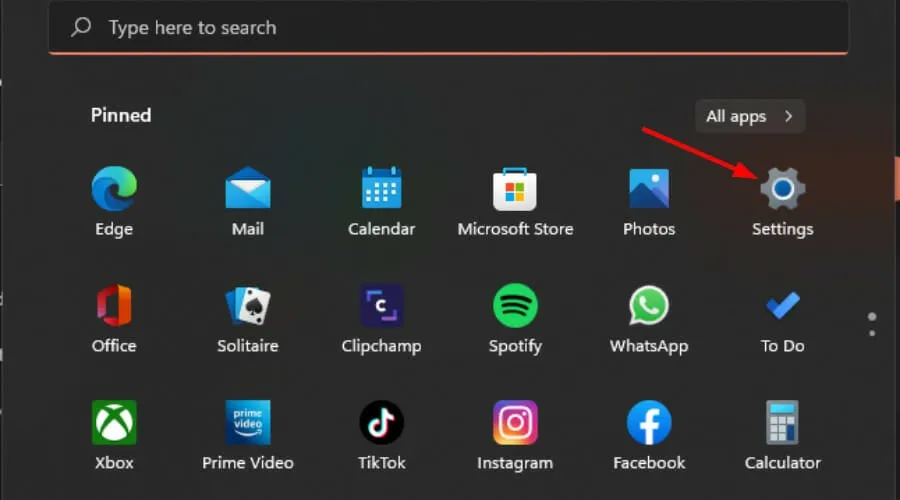
- Navigeer naar Windows Update en klik op Geavanceerde opties .
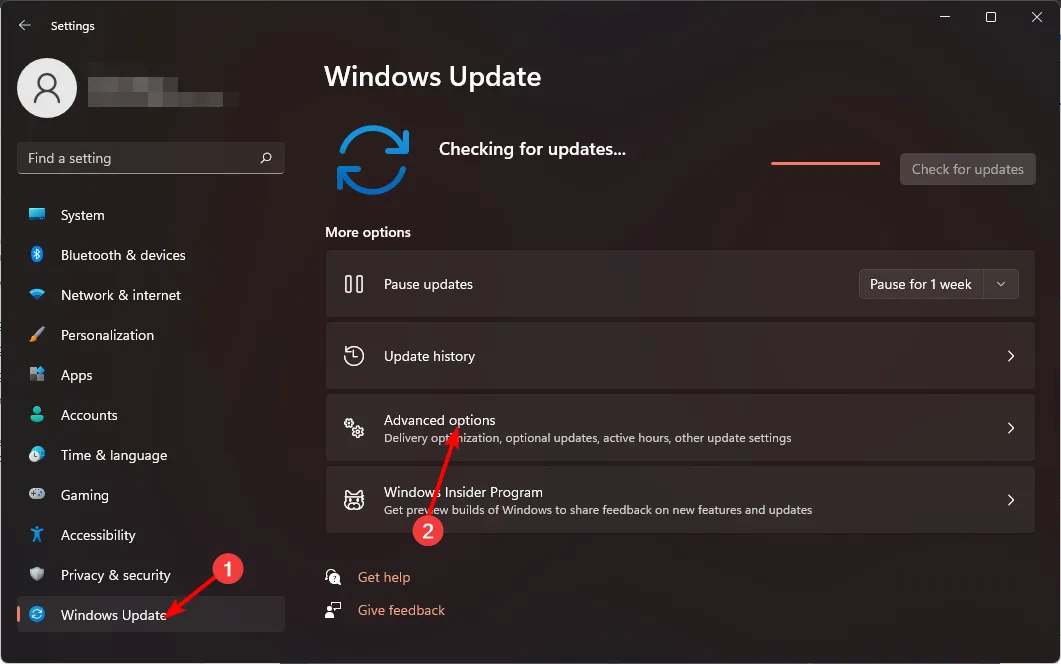
- Klik nu op Optionele updates .
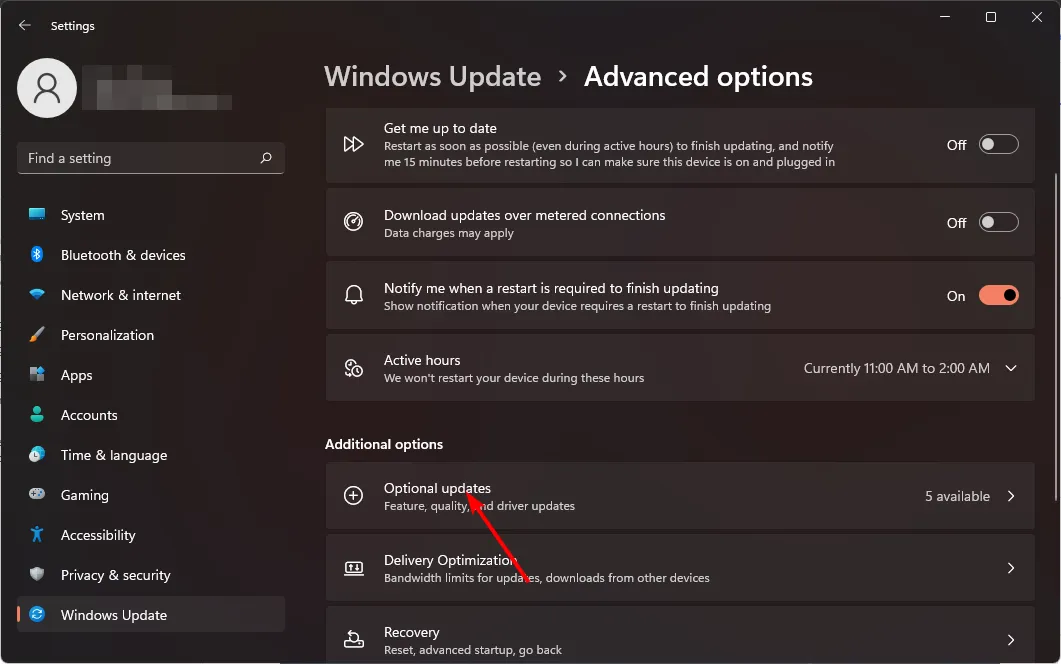
- Vink de selectievakjes aan voor alle beschikbare updates onder Stuurprogramma-updates en klik op Downloaden en installeren .
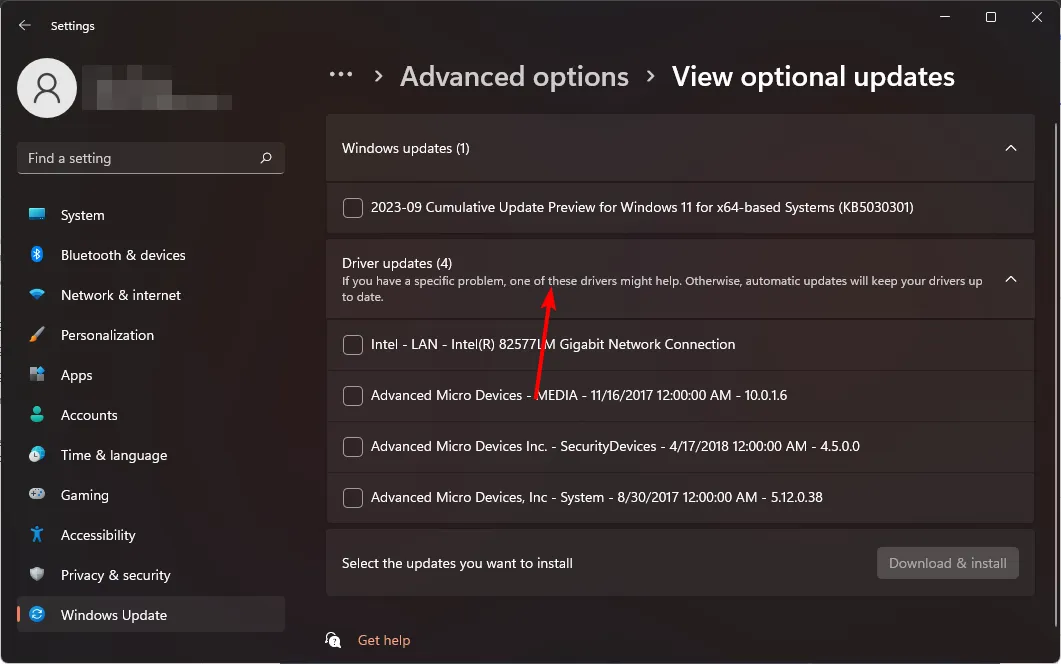
3. Door Apparaatbeheer te gebruiken
- Druk op de Windows toets, typ Apparaatbeheer en klik op Openen .
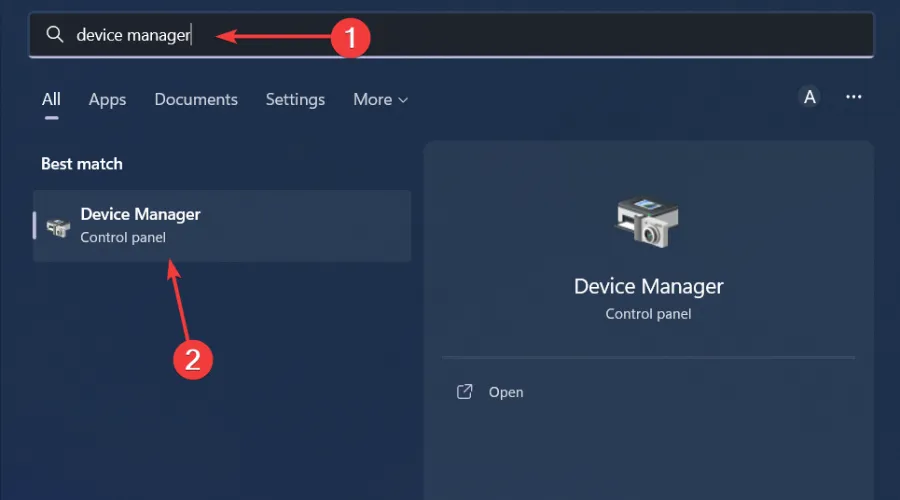
- Zoek de LifeCam Studio . Dit moet onder het item Camera of Beeldapparaten staan .
- Eenmaal gevonden, klikt u met de rechtermuisknop op LifeCam Studio en selecteert u Stuurprogramma bijwerken in het contextmenu.
- Selecteer Automatisch zoeken naar stuurprogramma’s en wacht tot Windows de stuurprogramma’s heeft bijgewerkt.
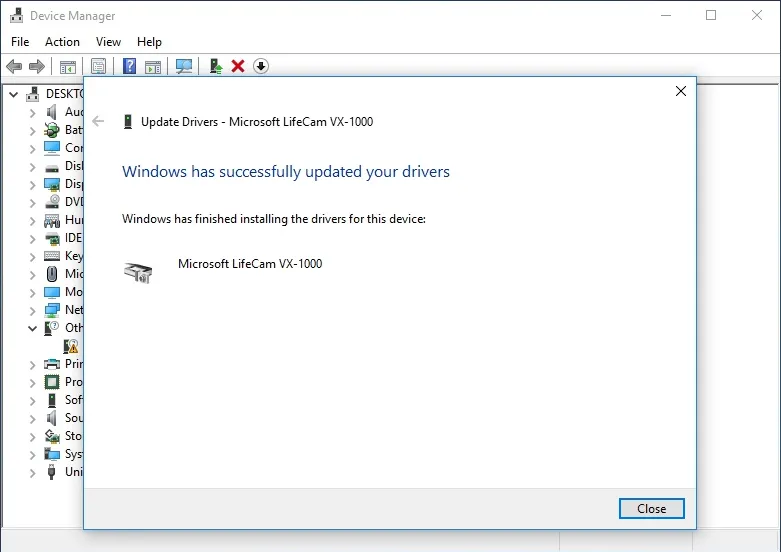
Omdat Windows u soms koppelt aan een oudere versie van een stuurprogramma, zult u merken dat uw LifeCam Studio niet werkt . Hiervoor moet u downloaden van de officiële site.
4. Door te downloaden vanaf de website van de fabrikant
De LifeCam-stuurprogramma’s zijn opgenomen in Windows 10 en 11 en hebben native ondersteuning. Sommige gebruikers moeten deze stuurprogramma’s echter nog steeds voor hun camcorder downloaden en installeren.
Dit kan zijn omdat ze na de installatie niet correct zijn bijgewerkt of van hun computer zijn verwijderd. U kunt ze nog steeds vinden in de Microsoft Update-catalogus . U hoeft alleen maar extra voorzichtig te zijn en uw hardwaregegevens in te voeren om het juiste stuurprogramma te downloaden.
Wat zijn enkele veelvoorkomende problemen bij het gebruik van Lifecam Studio-webcams?
- Webcam werkt niet – De webcam werkt mogelijk niet omdat deze niet door Windows wordt herkend. Dit kan een compatibiliteitsprobleem zijn met de stuurprogramma’s van Microsoft voor uw webcam.
- Problemen met de videokwaliteit – Dit kan komen doordat op uw computer andere CPU-intensieve programma’s worden uitgevoerd. Het opruimen van overbodige achtergrondprocessen zou de situatie kunnen verhelpen.
- De camera wordt niet gedetecteerd – Dit gebeurt vaak als u een problematische poort heeft of als u een USB-hub gebruikt. Zorg ervoor dat de camera rechtstreeks is aangesloten op een beschikbare USB-poort op uw computer.
- De camera blijft de verbinding verbreken en opnieuw verbinden . Dit komt meestal door verbindingsproblemen. Zorg ervoor dat u zich binnen het bereik van uw router bevindt en verwijder alle onnodige apparaten die de bandbreedte in beslag nemen.
Door dit te doen, is de kans groter dat u een soepel werkende camera heeft. Het wordt aanbevolen om de stuurprogramma’s elke paar maanden bij te werken. Hierdoor blijft uw computer veilig.
We hopen dat u ons artikel nuttig vond en dat het een prettige ervaring was om de stuurprogramma’s voor uw apparaat te vinden. Als je vragen hebt, horen we ze graag in de reacties hieronder.



Geef een reactie